Windows 11 уже здесь, и она принесла множество улучшений, в первую очередь в визуальном отделе с новым пользовательским интерфейсом.
Переработанный пользовательский интерфейс — не единственное изменение, в новой версии появилась пара новых функций, которые многим покажутся полезными.
К сожалению, некоторые опции пришлось удалить, чтобы оптимизировать новую ОС, а другие были изменены или объединены с другими.
Если вы хотите узнать больше, присаживайтесь поудобнее и продолжайте читать, чтобы узнать все о том, каких функций Windows 10 не будет в Windows 11.
Каковы требования к Windows 11?
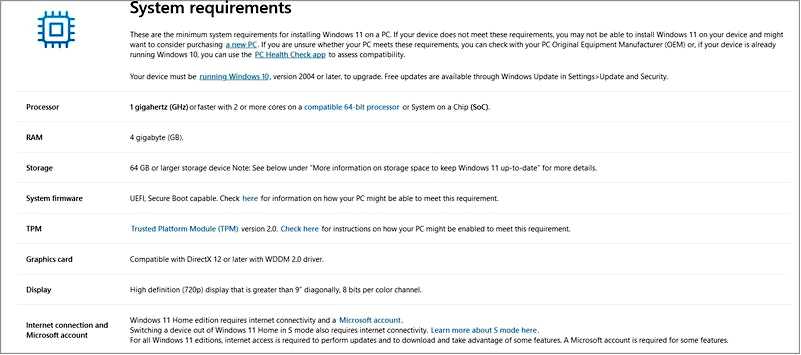
Требования к Windows 11 (Источник: Microsoft)
Требования к Windows 11 такие же, как и у ее предшественницы, и они следующие:
1 ГГц двухъядерный совместимый 64-разрядный процессор 4 ГБ ОЗУ 64 ГБ хранилище UEFI с безопасной загрузкой TPM 2.0
Самое большое изменение — TPM 2.0, но вы можете установить Windows 11 без TPM.
Работает ли Windows 11 на 32-разрядных процессорах?
Нет, Microsoft решила полностью отказаться от поддержки 32-битных процессоров, поскольку они не обладают такой же производительностью, как их 64-битные собратья.
64-разрядные процессоры являются стандартом уже более 10 лет, поэтому неудивительно, что предыдущая итерация больше не поддерживается.
Какие функции были удалены из Windows 11?
Панель задач
Возможность перемещения
Панель задач в Windows 11 зафиксирована в нижнем положении, и ее невозможно переместить. Хотя мы не пользовались этой функцией, для многих пользователей она стала желанной возможностью настройки.
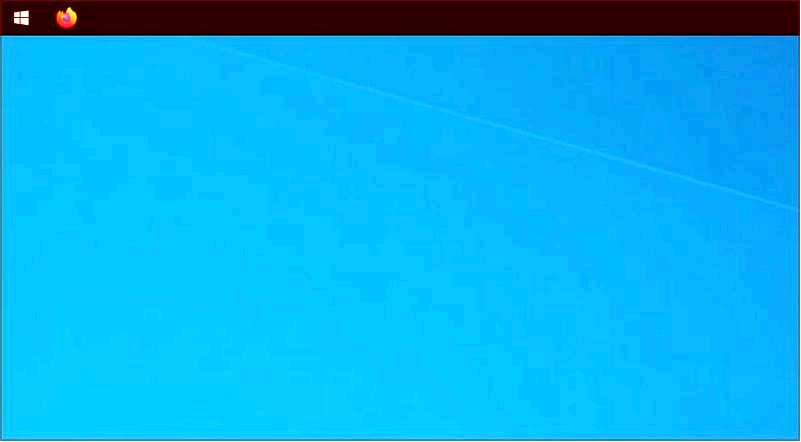
В предыдущих версиях вы могли заблокировать панель задач, но также могли переместить ее в любую сторону экрана, чтобы лучше организовать рабочее пространство.
Нет поддержки перетаскивания
Когда речь идет о многозадачности, возможность быстрого доступа к файлам просто необходима, и многие пользователи делали это, просто перетаскивая файлы в открытые приложения на Панели задач.
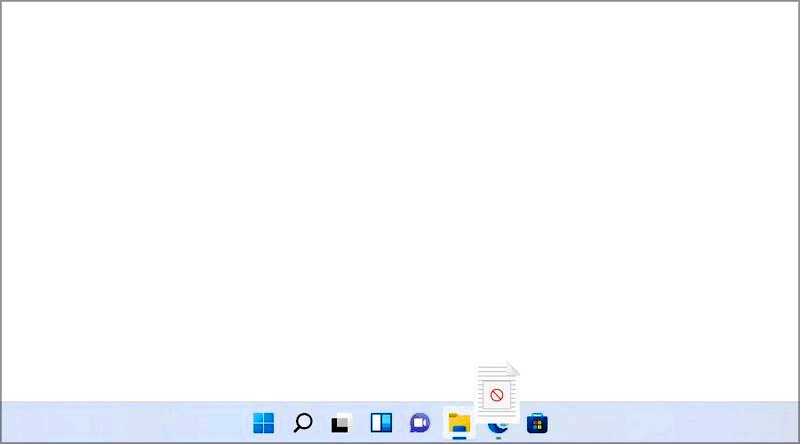
К сожалению, в Windows 11 такой возможности больше нет, а жаль, ведь это была важнейшая функция многозадачности, которую мы и многие другие пользователи использовали ежедневно.
Вы по-прежнему можете перетаскивать файлы для открытия приложений, но для того, чтобы эта функция работала, вам нужно будет перетащить файл в окно приложения, а не на значок на Панели задач.
Параметры меню панели задач
В предыдущих версиях Windows было обширное меню Панели задач, но в последней версии оно было почти полностью удалено.
Хотя некоторые пункты меню были несущественными, другие были полезны для некоторых, но, к сожалению, большинство из них удалены, чтобы упростить интерфейс.
В старых версиях можно было скрывать или показывать определенные значки, и эта функция по-прежнему доступна, но она перенесена в приложение "Настройки".
Также появилась опция для панелей инструментов, и хотя мы никогда не находили эту функцию слишком полезной, мы уверены, что многие ее использовали.
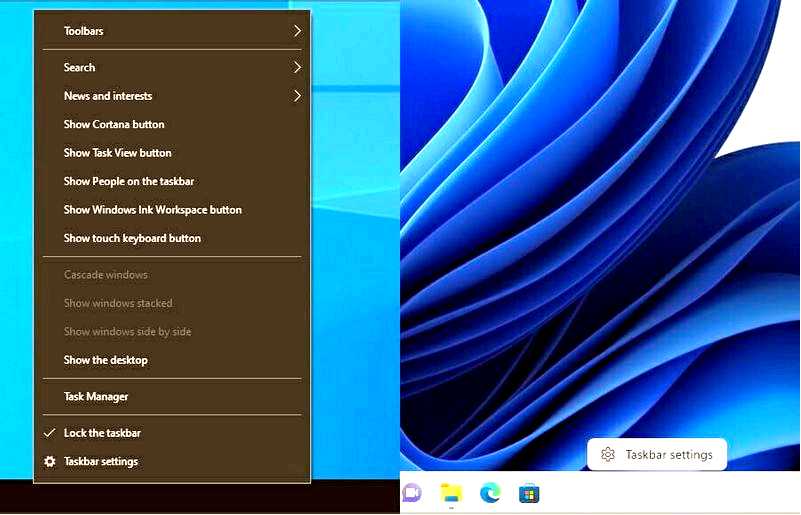
Вы также могли использовать меню Панели задач для перестановки открытых окон или отображения рабочего стола, что часто использовали многие пользователи, работающие в режиме многозадачности.
Больше всего мы жалуемся на удаление опции "Диспетчер задач", так что вы больше не можете быстро запустить его с панели задач.
В старом меню было несколько несущественных функций, которые делали его больше, чем нужно, однако мы считаем, что удаление всех этих опций было излишним.
Удаление значков "Люди" и "Новости
В Windows 11 больше нет значков "Люди" и "Новости" на панели задач. Вместо этого функция "Новости" была перенесена в раздел "Виджеты".
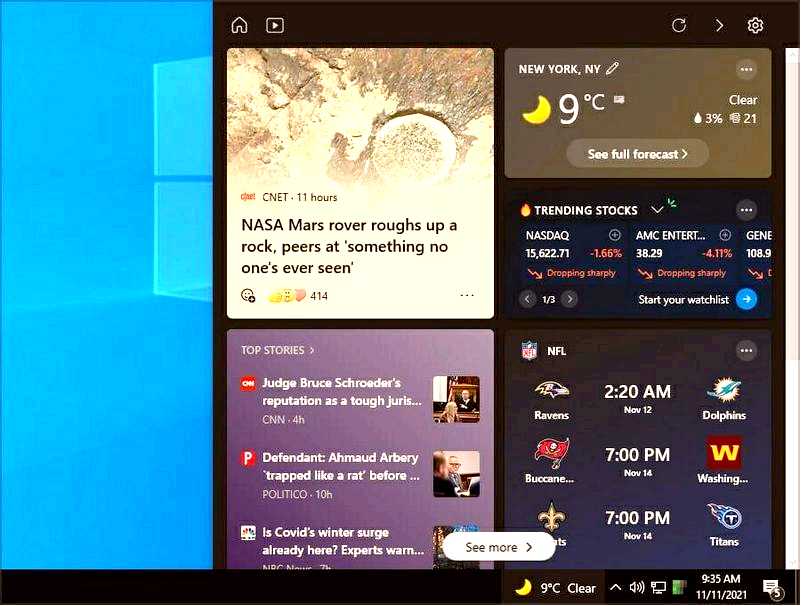
На наш взгляд, это правильный шаг, потому что мы не считали эти две опции слишком полезными, и хотя они не исчезли, они были перемещены, чтобы уменьшить беспорядок на панели задач.
Возможность удаления системных значков
Windows 10 была более настраиваемой, чем Windows 11, и позволяла удалять системные значки с Панели задач.
Последняя версия позволяет переместить их в меню переполнения, если вы хотите их скрыть, но навсегда скрыть их нельзя.
Это означает, что вы больше не сможете убрать значок сети, звука или часов с Панели задач. Это всего лишь незначительная возможность настройки, и очень жаль, что она исчезла.
Старый микшер громкости
Микшер громкости был, пожалуй, одной из самых полезных функций на Панели задач, поскольку позволял легко регулировать уровень громкости каждого приложения.
К сожалению, эта опция больше не доступна в прежнем виде, она была перенесена в приложение "Настройки". Однако многие пользователи недовольны этим изменением, поскольку теперь регулировать уровень громкости стало немного сложнее.
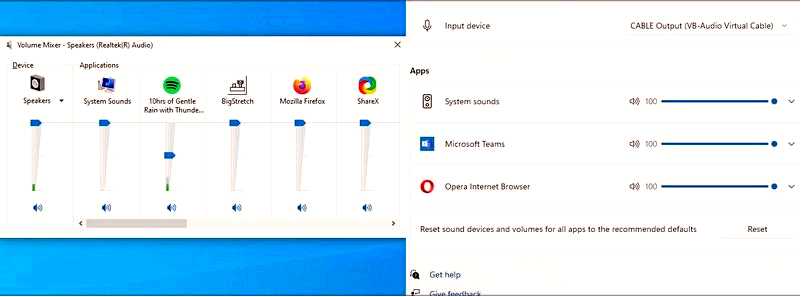
Однако многие нашли обходной путь в виде приложения EarTrumpet для Windows 11, так что если вы скучаете по старому микшеру громкости, обязательно попробуйте его.
Возможность использовать маленькие значки
Если вам нужны десятки значков на Панели задач, вы можете сделать это, включив опцию мелких значков.
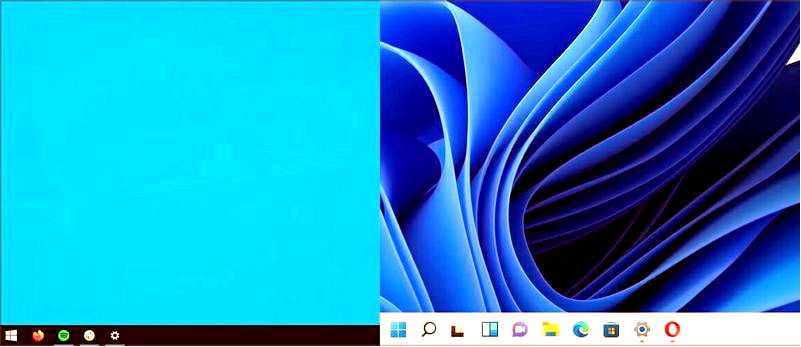
Это делает Панель задач крошечной, но позволяет сэкономить место, что очень удобно, если вы работаете в режиме многозадачности. К сожалению, в Windows 11 эта функция недоступна, и вы остаетесь с размером значка по умолчанию.
Изменение размера
В Windows 10 вы могли изменять размер Панели задач по своему усмотрению, и это было очень удобно, если вы работаете в режиме многозадачности и имеете десятки открытых приложений.
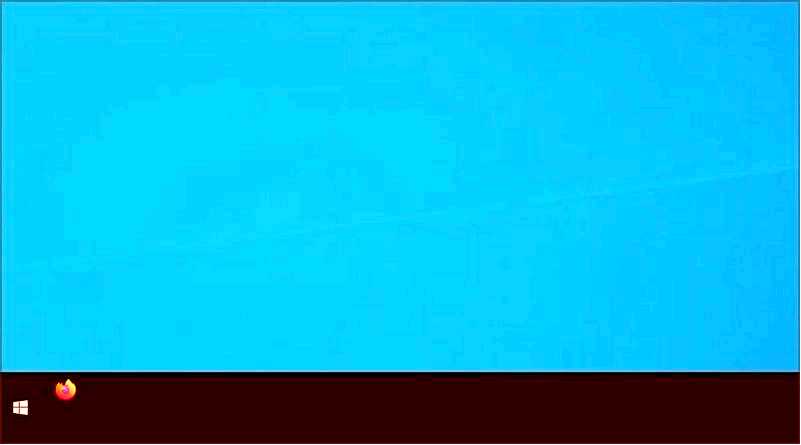
Хотя для некоторых эта функция была полезной, увеличение размера выглядело не слишком привлекательно, поэтому Microsoft убрала ее, чтобы оптимизировать пользовательский интерфейс.
События в календаре
События из Календаря исчезли в Windows 11, и вы не можете добавлять или просматривать их с панели задач, как это было в предыдущей версии.
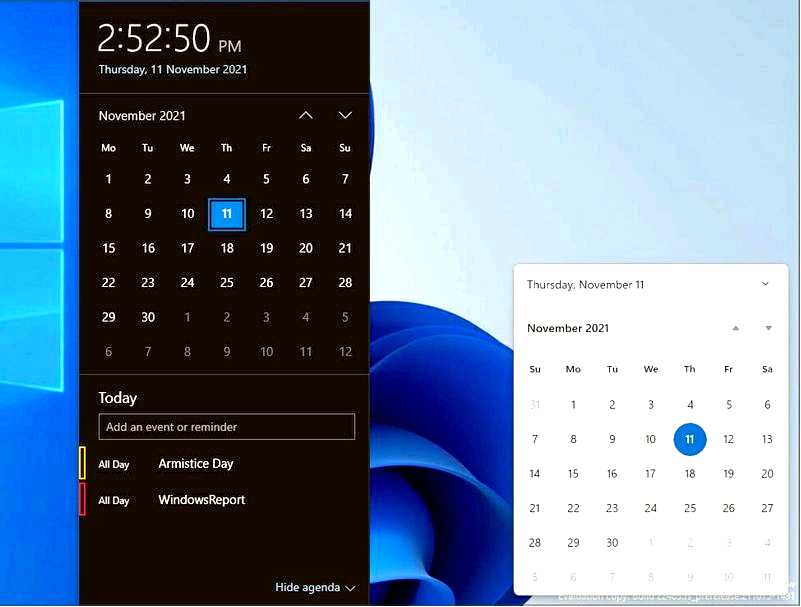
Если вы хотите просмотреть или добавить события, то сделать это можно только из приложения, что, по нашему мнению, является шагом назад.
Microsoft проделала огромную работу по наведению порядка в интерфейсе, но возможность видеть все свои события с первого взгляда оказалась весьма полезной для многих.
Приложения, настраивающие Панель задач
В предыдущих версиях Windows сторонние приложения могли настраивать Панель задач, позволяя вам иметь другие часы или новые значки.
По словам пользователей, теперь это не так, и некоторые приложения, в которых была эта функция, могут некорректно работать в Windows 11.
Aero Peek
Это функция, появившаяся в Windows 7, которая позволяет видеть Рабочий стол, просто перемещая мышь в правый нижний угол.
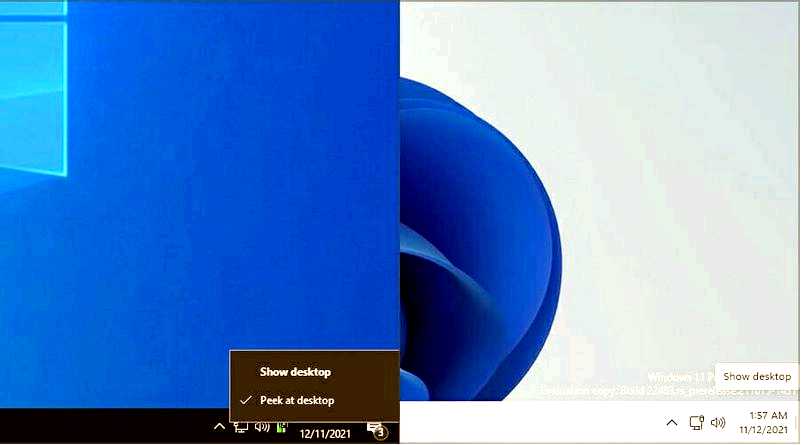
Эта опция присутствовала во всех предыдущих версиях, но, на наш взгляд, она была не слишком полезной, и мы никогда ею не пользовались, поэтому мы предполагаем, что ее убрали, чтобы очистить интерфейс.
Конечно, вы по-прежнему можете свернуть или показать все открытые окна, нажав на правый нижний угол.
Режим планшета
Режим планшета больше не доступен в Windows 11, и вы больше не сможете найти его ярлык в Быстрых настройках. Но если у вас есть устройство с сенсорным экраном, это не должно вас беспокоить.
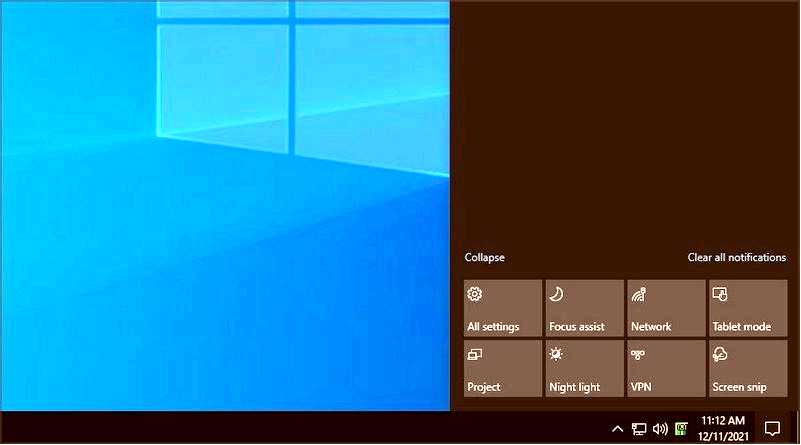
В новой версии больше места, поэтому она должна быть способна работать с планшетами, не прибегая к специализированному режиму для них.
Возможность отключить поиск Bing
Поиск Windows выдает результаты из Bing, если не может найти то, что вы ищете на своем компьютере. Мы никогда не считали эту функцию слишком полезной, поскольку она работает только в Microsoft Edge.
Похоже, что мы не единственные, поскольку многие нашли способ отключить эту функцию, изменив реестр.
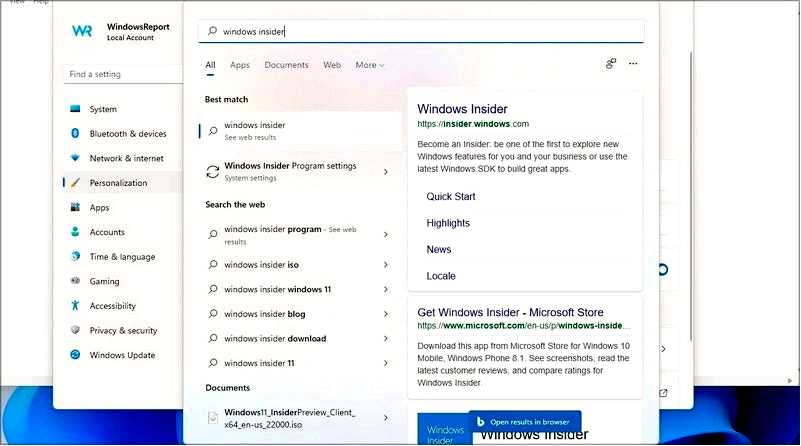
Microsoft, похоже, намерена сохранить веб-поиск в своей операционной системе, поскольку это обходное решение было исправлено. Это означает, что вы застряли с поиском Bing в Windows 11, независимо от того, планируете вы его использовать или нет.
Меню "Пуск
Живые плитки
Живые плитки полностью исчезли в Windows 11, поэтому они не будут занимать лишнее место, когда вы откроете меню "Пуск".
Хотя они были полезны, большинство из них работали как большие ярлыки, а некоторые позволяли просматривать информацию с первого взгляда.
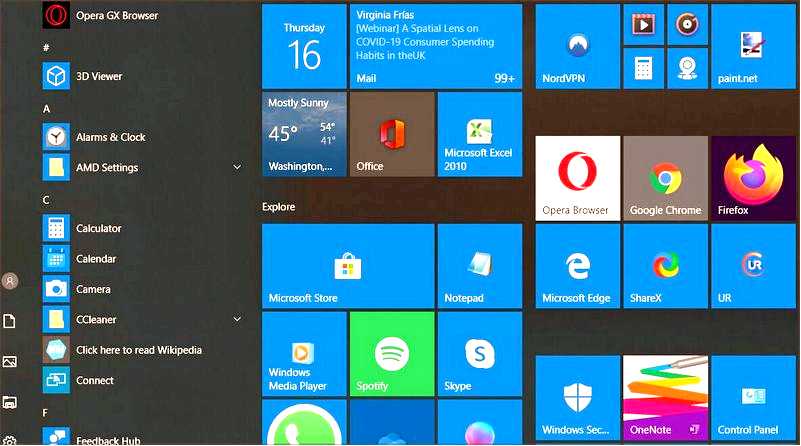
Если было добавлено несколько плиток, они могли занять половину меню "Пуск", и иногда это было слишком утомительно для пользователей.
Теперь они полностью исчезли, и мы считаем, что это изменение к лучшему, так как позволяет меню "Пуск" выглядеть менее загроможденным.
Группы и папки приложений
Если в меню "Пуск" было закреплено несколько приложений или папок, их можно было объединить в группы или папки.
Эта функция позволяет создавать различные группы и перемещать их вместе по всему меню "Пуск". Что касается папок, то они позволяли объединять несколько приложений или плиток для экономии места.
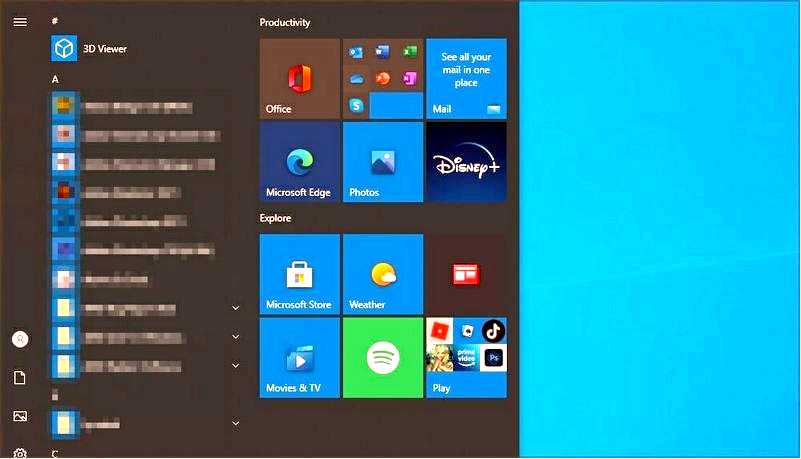
С обновлением меню "Пуск" эти две функции исчезли, и хотя вы можете прикреплять приложения, они не будут занимать лишнего места, поскольку у них есть своя панель, поэтому больше нет необходимости создавать группы или папки приложений.
Изменение размера меню "Пуск
Windows 10 позволяла изменять размер меню "Пуск" по своему усмотрению, так как можно было изменять размер прикрепленных приложений и живых плиток.
Если бы вы добавили несколько пунктов, то скоро закончилось бы место, поэтому Microsoft решила добавить возможность изменять размер меню как по горизонтали, так и по вертикали.
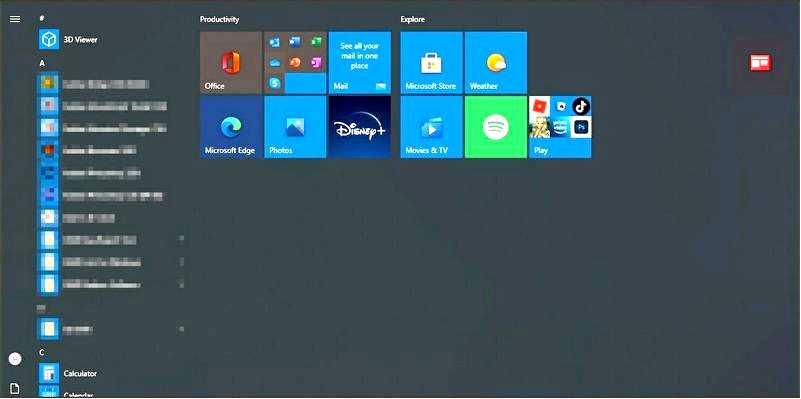
Поскольку "Живые плитки" исчезли, исчезла и возможность изменять размер меню "Пуск", а в текущей версии оно имеет фиксированный размер и занимает меньше неиспользуемого пространства.
Возможность закрепления настроек
Еще одна полезная функция, которая была удалена, — возможность закрепления настроек в меню "Пуск". Это позволило пользователям создавать замыкания на определенные разделы в приложении "Настройки".
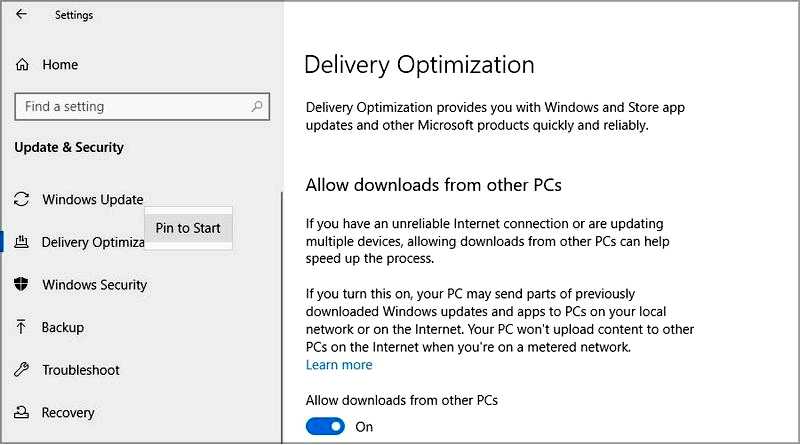
Это такая маленькая, но невероятно полезная опция, и хотя не многие пользователи знают о ней, мы уверены, что многим ее будет не хватать.
Полноэкранное меню "Пуск
Еще одна удаленная функция — возможность использовать меню "Пуск" в полноэкранном режиме. Впервые эта функция была представлена в Windows 8 и не была хорошо принята.
Однако Microsoft все же сохранила эту функцию для пользователей планшетов, но позволила им переключаться между обычной и полноэкранной версией.
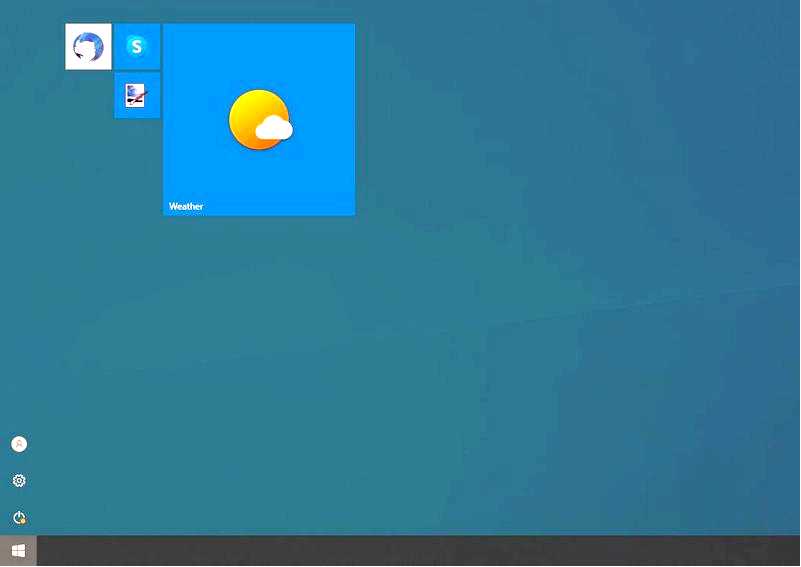
Со всеми изменениями в меню "Пуск", управлении приложениями и заголовками полноэкранная версия просто не очень хорошо вписывается в новый пользовательский интерфейс, поэтому она была удалена.
Проводник файлов
Ленточное меню
Ленточное меню полностью исчезло из Проводника файлов в Windows 11, а все доступные функции теперь прикреплены к верхней части окна.
Это часть плана Microsoft по редизайну пользовательского интерфейса, и хотя новый File Explorer выглядит визуально лучше, значки занимают больше места в верхней части.
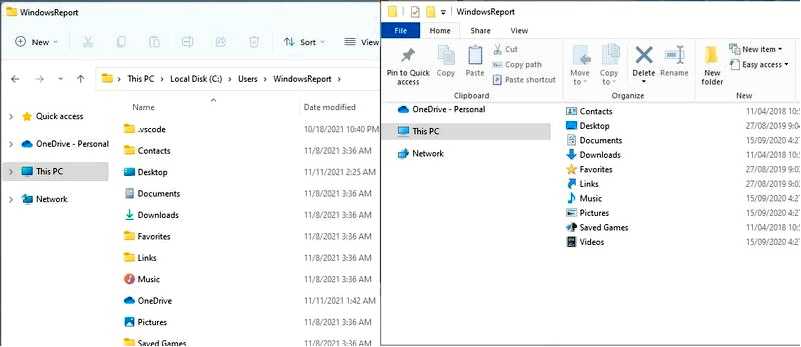
Большинство функций сохранилось, но некоторые, такие как запись дисков, ограничение доступа, история файлов, печать и редактирование, исчезли из меню.
Мы одобряем это изменение, поскольку оно упрощает пользовательский интерфейс, а поскольку меню ленты редко использовалось, неудивительно, что оно было удалено.
Панель инструментов быстрого доступа
Одной из редко используемых функций в Windows 10 была панель инструментов быстрого доступа в проводнике файлов. С ее помощью пользователи могли выполнять основные команды, такие как копирование, вставка, переименование, удаление и т. д. от панели инструментов.
Одним из преимуществ этой панели инструментов был ее размер: поскольку она была такой маленькой и располагалась прямо рядом с названием открытого каталога, ей не требовалось дополнительного места.
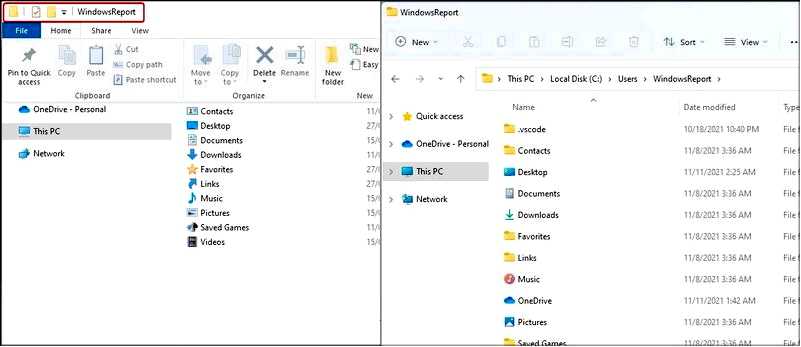
Однако это также одна из причин, по которой она не так часто использовалась. Microsoft не удалила эту функцию полностью, а объединила ее с функциями из меню ленты в единую панель инструментов.
Хотя обновленная версия выглядит потрясающе, значки стали больше и расположены под названием открытого каталога, занимая дополнительное место.
Cortana
Хотя Cortana официально не удалена из Windows 11, она больше не включена по умолчанию, и вы даже не увидите ее значок на Панели задач, как в предыдущих версиях.
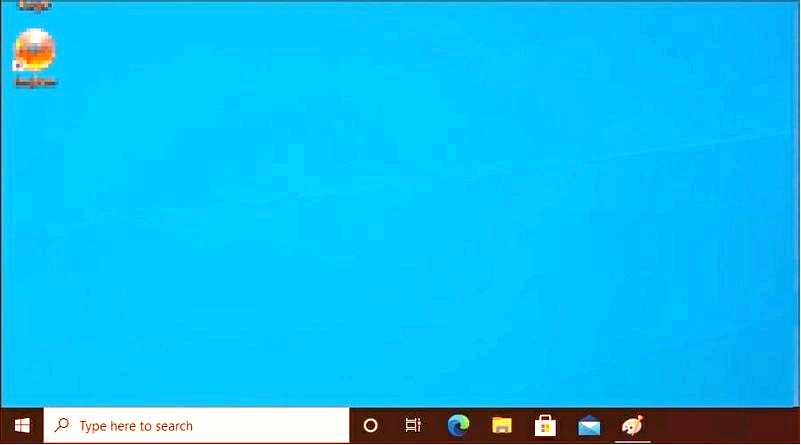
По большей части вы даже не узнаете, что она там есть. На нашем тестовом компьютере Cortana пару раз случайно появлялась во время разговора с другими людьми.
Мы не можем точно определить причину, поскольку использовали настройки по умолчанию, поэтому предполагаем, что это просто необычная ошибка Windows.
Откройте окно PowerShell здесь
Это еще одна небольшая функция, которая была удалена в Windows 11. Когда вы открываете контекстное меню, оно позволяет вам открыть этот каталог в PowerShell.
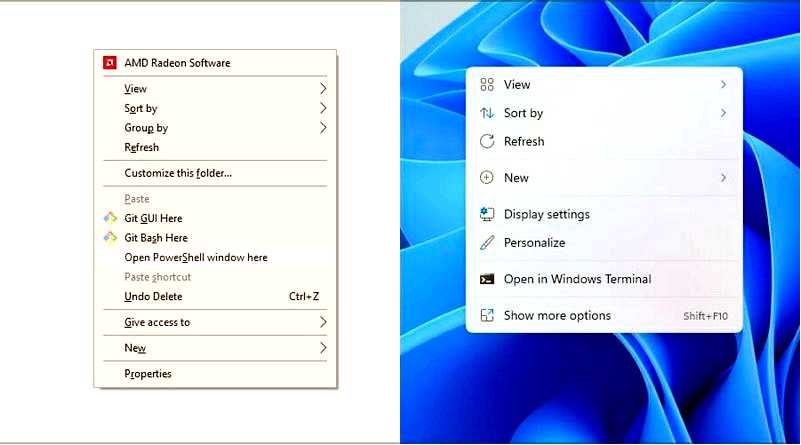
Вместо этой функции мы получили Open в Windows Terminal, который выполняет ту же работу. Это не означает, что PowerShell исчез в Windows 11.
Вы все еще можете использовать его в Терминале, но он больше не является инструментом командной строки по умолчанию, как в Windows 10.
Эскизы папок отсутствуют
В предыдущей версии Windows, если в каталоге были изображения, они отображались в виде миниатюры этой папки.
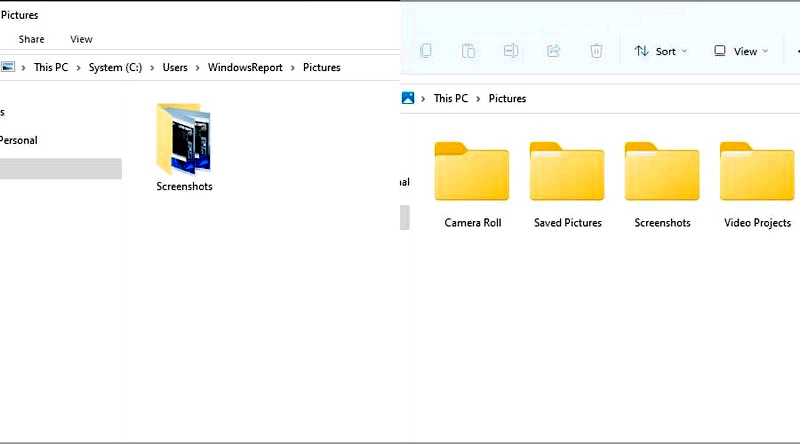
Это была полезная функция, но она не поддерживала настройки, и если вы не хотели ее использовать, то могли просто отключить ее.
В Windows 11 эта функция была удалена, чтобы сделать дизайн более единообразным, поэтому в ней больше нет миниатюр для папок.
Возможность сохранять поисковые запросы
Раньше можно было сохранять поиск в File Explorer в виде ярлыков и использовать их снова. Мы никогда не пользовались этой функцией, поскольку она несколько скрыта, но мы уверены, что многие пользователи пользовались ею.
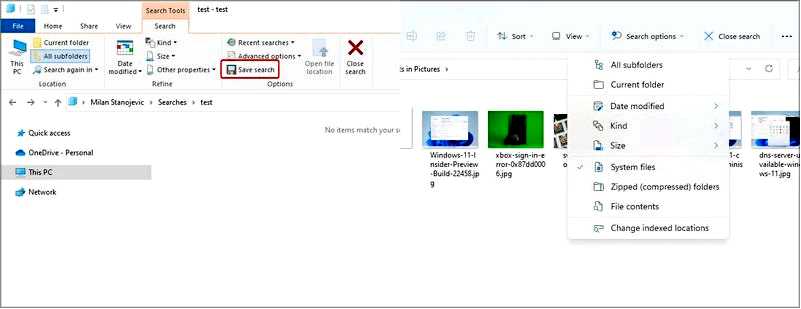
Насколько нам известно, эта возможность исчезла из Windows 11, поскольку она больше не отображается в Проводнике.
Настройки
Возможность быстро изменить приложения по умолчанию
В предыдущей версии Windows изменить приложения по умолчанию было проще простого. У вас есть несколько основных категорий, таких как музыкальный проигрыватель, просмотрщик фотографий, веб-браузер и т. д.
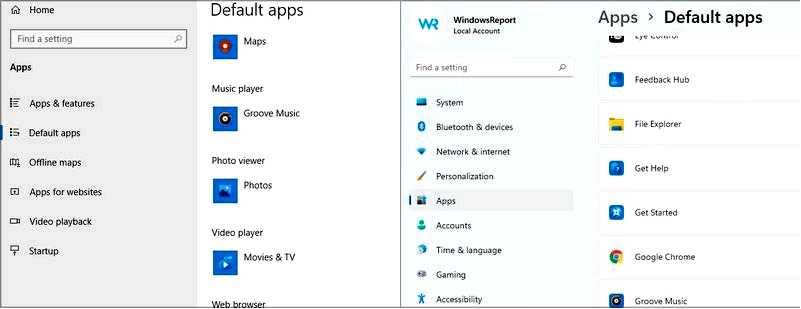
Это позволило вам изменить приложения по умолчанию за несколько секунд. Однако теперь это не так, категории исчезли, поэтому вам придется вручную выбирать тип файла и назначать для него приложение по умолчанию.
Это может стать утомительным, и процесс, который занимал несколько секунд, теперь займет несколько минут. Для получения более подробной информации мы предлагаем посетить наше руководство по настройке приложений по умолчанию в Windows 11.
Временная шкала
Timeline — это функция, которая позволяет увидеть все недавно открытые документы за последние несколько недель, что позволяет легко вернуться к ним.
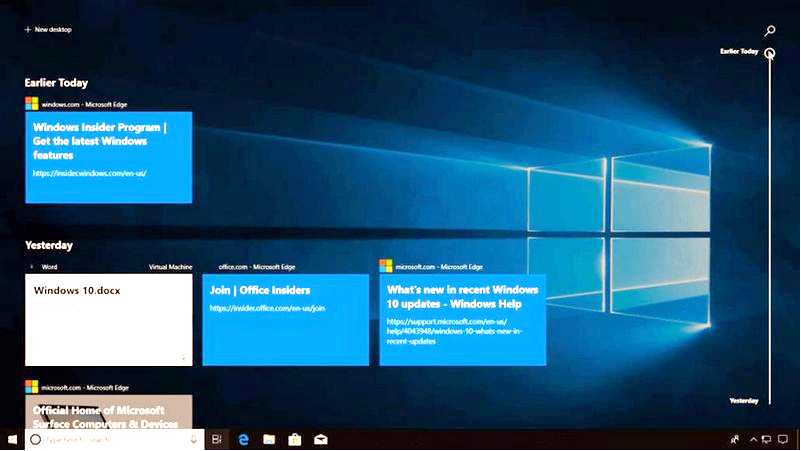
Хотя это звучит интересно, мы никогда не пользовались этой функцией. Поддержка синхронизации присутствовала, но недавно она была удалена по неизвестным причинам.
Похоже, что Microsoft готова отказаться от Timeline, поэтому неудивительно, что в Windows 11 ее не будет.
Возможность отключить все фоновые приложения
В Windows 10 была полезная опция, которая позволяла выбрать, какие универсальные приложения могут работать в фоновом режиме.
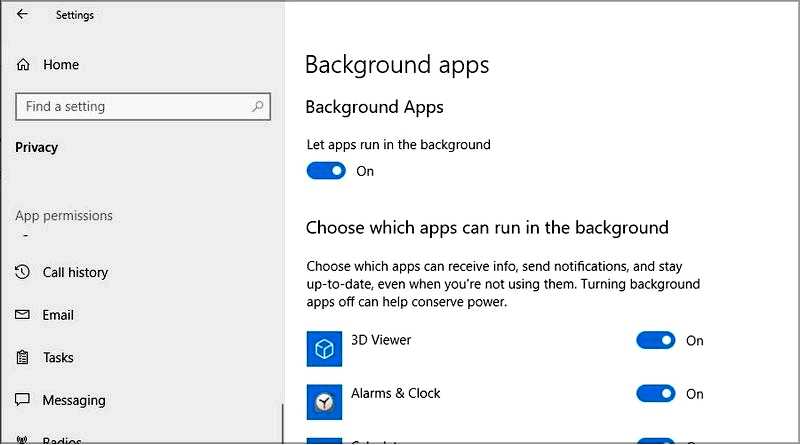
Если вы хотите сэкономить заряд батареи или не хотите, чтобы ваша система автоматически обновлялась и отправляла уведомления из этих приложений, вы можете просто отключить их.
Это незначительная, но полезная функция, и мы не уверены, почему Microsoft решила ее убрать.
Возможность использования локальной учетной записи в редакции Home
Чтобы использовать домашнюю версию Windows 11, необходимо иметь учетную запись Microsoft, поскольку ее нельзя использовать с локальной версией.
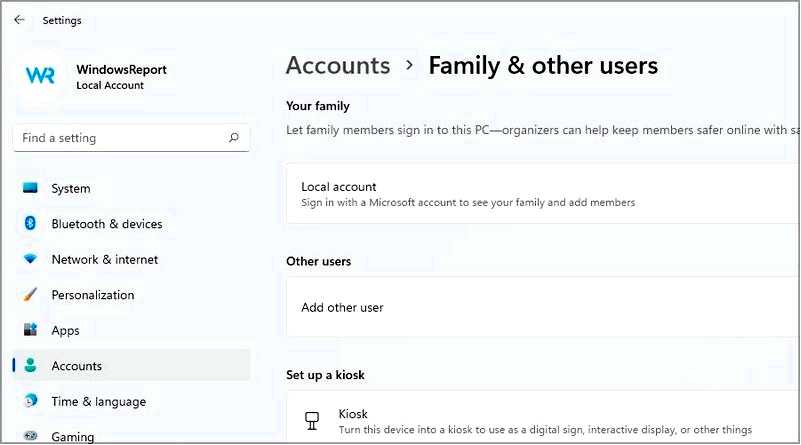
Это необычное изменение, в предыдущей версии вы могли не использовать учетную запись Microsoft, если не хотели этого.
К счастью, это касается только версии Home, а пользователей Pro и Enterprise это не касается.
Синхронизация фона рабочего стола
Если вы используете учетную запись Microsoft на нескольких устройствах Windows, фон рабочего стола больше не будет синхронизироваться.
Это такое незначительное изменение, которое может доставить неудобства некоторым пользователям, и мы не можем сказать, почему Microsoft убрала эту функцию.
Быстрый статус на экране блокировки
В предыдущих версиях на экране блокировки можно было отображать информацию из некоторых универсальных приложений.
Она включала в себя подробную информацию из одного источника и краткий обзор из нескольких других приложений. Однако эта функция была изменена.
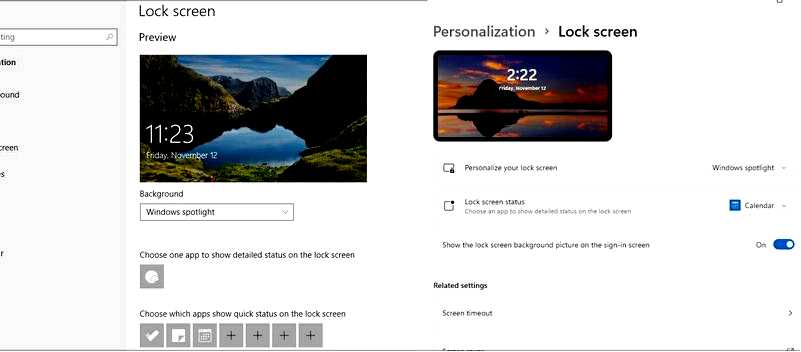
В Windows 11 вы можете просматривать информацию только из одного приложения, а быстрые статусы больше не доступны.
Несколько приложений в режиме киоска
Режим киоска — это специальная функция, позволяющая запускать только несколько приложений в демонстрационном режиме. В Windows 10 можно изменять файлы конфигурации и запускать несколько приложений в этом режиме.
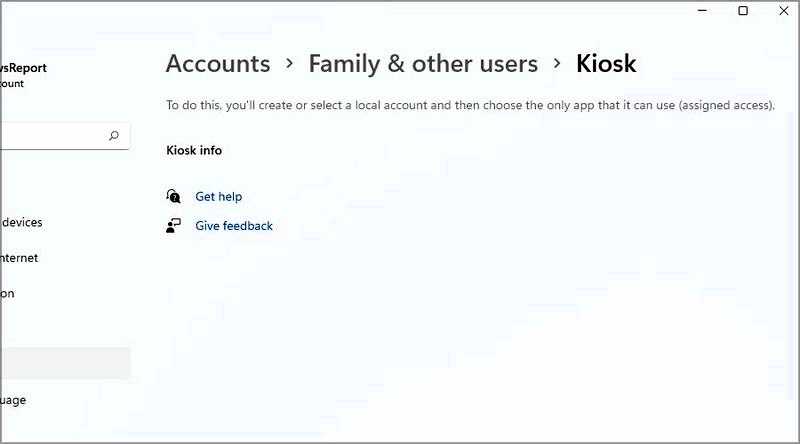
Windows 11 меняет эту функцию, позволяя запускать только одно приложение. Мы никогда не пользовались этой функцией, а большинство пользователей, вероятно, не обладают техническими знаниями, чтобы правильно настроить ее, поэтому неудивительно, что она была удалена.
Internet Explorer
В течение последних лет Microsoft прилагала все усилия, чтобы вывести Internet Explorer из эксплуатации и сделать Edge браузером по умолчанию.
В последнем выпуске Internet Explorer окончательно исчез, поэтому вам придется использовать другой веб-браузер для Windows 11.
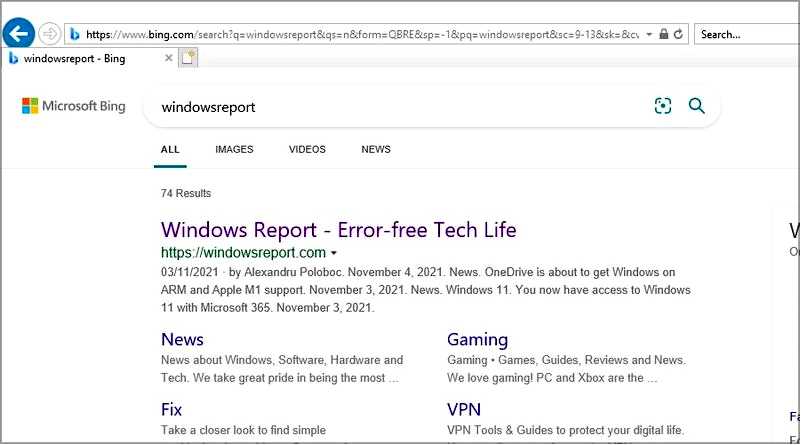
Однако есть способ включить Internet Explorer в Windows 11, который позволяет просматривать страницы на том же движке рендеринга.
Режим S в профессиональной версии
Если вы не знаете, S-режим Windows — это специальная функция, при которой система работает только с настройками по умолчанию и приложениями из Microsoft Store.
Обычно она включается на устройствах низкого класса или пользователями, которым нужна дополнительная безопасность. Мы сочли эту функцию довольно ограниченной, как и многие пользователи, поэтому компания Microsoft сделала ее эксклюзивной для домашних редакций Windows 11.
3D Viewer и Paint 3D
Эти две функции полностью удалены из Windows 11, но если вы все еще хотите их использовать, вы можете сделать это в Microsoft Store.
Если вы не знаете, Paint 3D — это инструмент, который позволял создавать простые 3D-модели, а 3D Viewer — просматривать всевозможные модели.
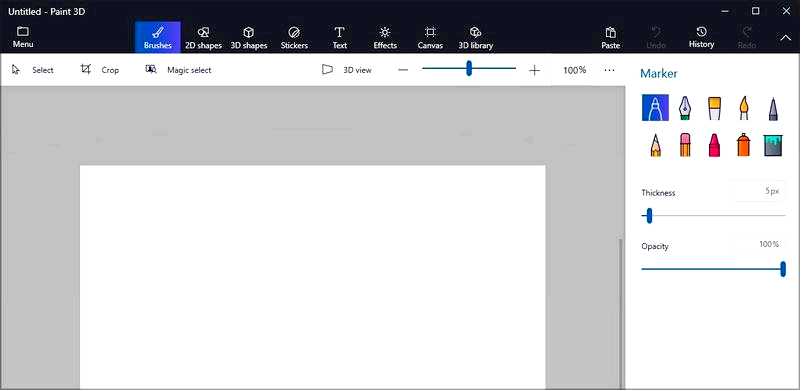
У этих двух приложений была своя аудитория, но большинство обычных пользователей, вероятно, никогда не пользовались ни одним из них, поэтому они были удалены.
OneNote для Windows 10
OneNote — пожалуй, одно из самых полезных приложений для ведения заметок, но в Windows 11 оно недоступно из коробки.
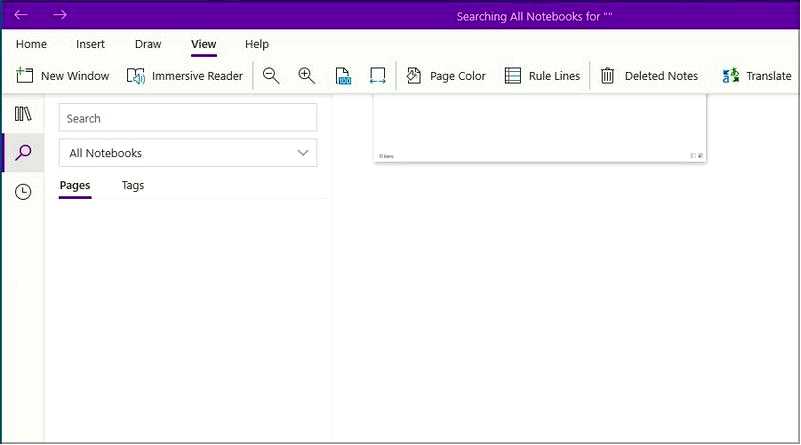
Если вы хотите использовать его, сначала нужно загрузить его из Microsoft Store. У нас также есть руководство о том, как включить OneNote в Windows 11, так что обязательно ознакомьтесь с ним.
Skype
Skype — еще одна функция, которая была удалена из Windows 11, и она не поставляется с предустановленными приложениями, как в предыдущей версии.
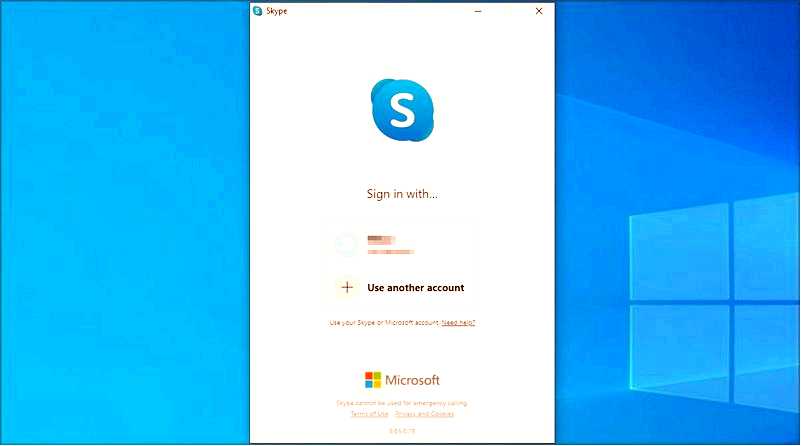
Конечно, если вы хотите использовать Skype, вы всегда можете загрузить его, и у нас есть отличное руководство о том, как включить Skype в Windows 11, в котором вы найдете больше информации.
Его место занял Microsoft Teams, и если вы с ним еще не знакомы, вам стоит ознакомиться с одной из наших старых статей, чтобы узнать больше о Microsoft Teams.
Как долго я смогу пользоваться Windows 10?
Windows 10 будет официально поддерживаться до 14 октября 2025 года. После этой даты Microsoft не будет выпускать для нее обновлений безопасности и исправлений.
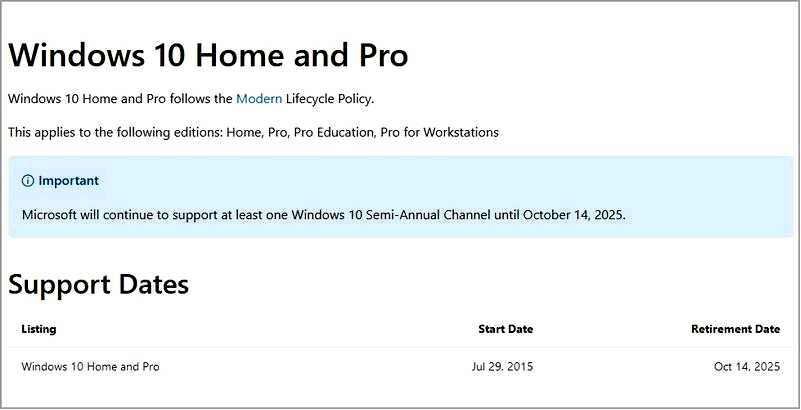
Имейте в виду, что с приближением даты выхода некоторые разработчики могут отказаться от поддержки этой версии, поэтому вам придется рано или поздно перейти на Windows 11, если вы хотите продолжать пользоваться их программами.
Будет ли все мое программное обеспечение работать в Windows 11?
Все новые приложения должны работать в Windows 11 без проблем. До сих пор мы не сталкивались с проблемами совместимости.
Однако устаревшее программное обеспечение, которое не обновлялось годами, может работать с новой версией некорректно. Это не проблема Windows 11, так как подобное происходит каждый раз, когда выходит новая версия операционной системы.
Windows 11 — это большой шаг по сравнению со своей предшественницей, и она принесла множество изменений, улучшающих интерфейс и пользовательский опыт.
Чтобы добиться этого, пришлось удалить некоторые функции. Мы, как и многие другие пользователи, недовольны этим и надеемся, что некоторые функции будут возвращены.
Хотите узнать больше об изменениях в Windows 11?? Если да, то наше руководство по сравнению Windows 11 с Windows 10 — отличное место для начала.
По какой функции вы скучаете больше всего? Поделитесь с нами своими мыслями в разделе комментариев ниже.
